
今回は、BIOSを起動してTPMを無効にします。
検証に使ったPCのOSはWindows10Home版です。
この記事は富士通のパソコンを起動して検証したものです。BIOSは、メーカーによって違います。あらかじめご了承ください
BIOSを起動
F2キーを押しながら、電源ボタンを押して起動します。
BIOSに入ったら、Securityタブをクリックします。
TPM(Security Chip)Settingをクリックします。
Security ChipのステータスをDisabledに設定します。
変更を保存して、BIOSを終了します。
Windows10を起動
Windows10を起動します。
ログイン画面で、「問題が発生したため(中略)〜暗証番号(PIN)をもう一度設定してください。」というメッセージが表示されます。
下の画像にある通り、「暗証番号(PIN)をセットアップする」をクリックしてもダイアログが表示されません。
ここでは、サインインオプションにある鍵のアイコンをクリックします。
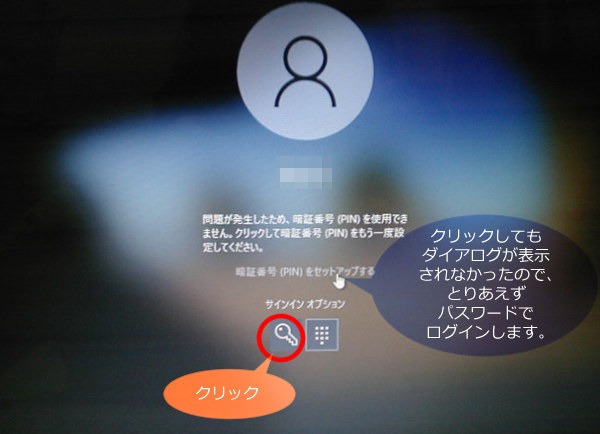
アカウント作成時に設定したパスワードを入力して、Enterキーを押下します。
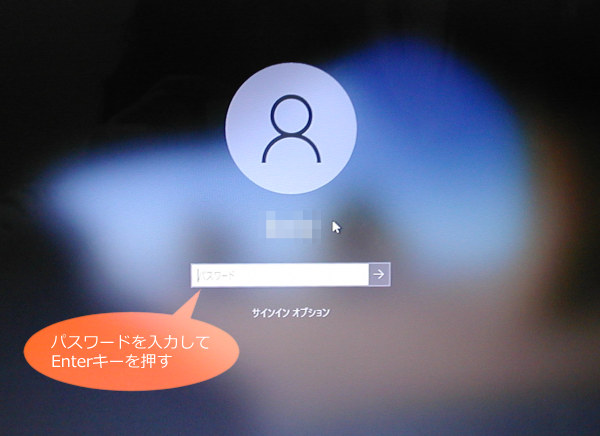
TPMを無効にして、ログインすることができました。
「やっぱりPINでログインしたい」という方は、もう一度BIOSに戻って、TPMを有効にするとPINでログインすることができます。

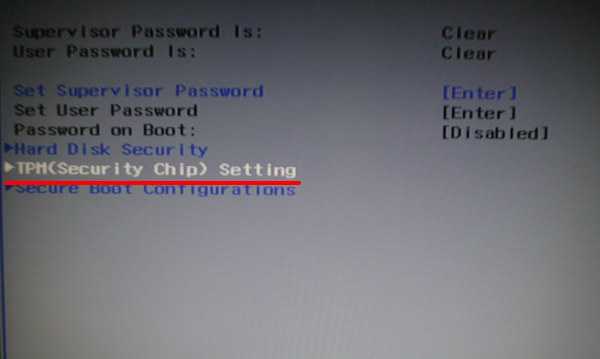
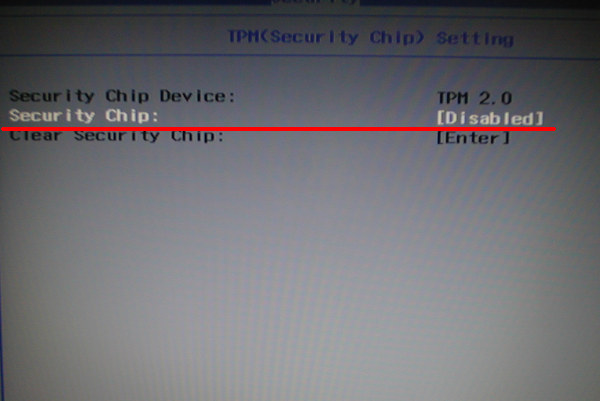
コメント